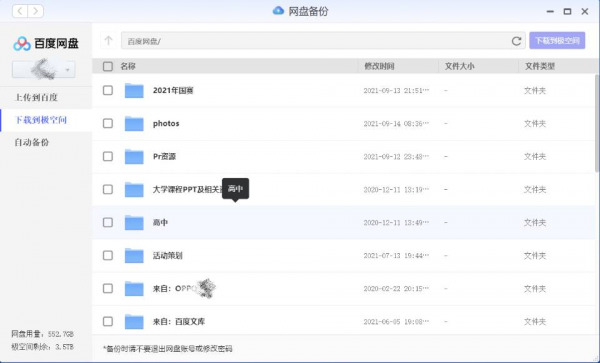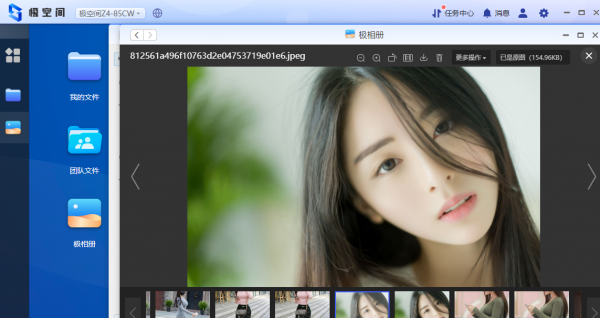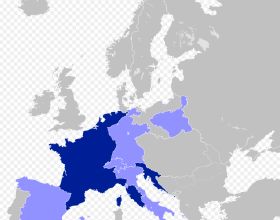作為一名培訓講師,我的工作基本上都出差在各地,大量的培訓資料和圖片已經讓我的手機和電腦不堪重負,就算是全部換成蘋果系列的大記憶體也依然解決不了記憶體和卡頓的困擾,想過很多辦法,買隨身碟、使用百度網盤、企業雲盤,儘管這些辦法解決了部分問題,但使用過的人應該都知道,就算開了會員,百度網盤等的傳輸速度依然讓人奔潰,這等著開會做PPT,那個進度條就像卡了一樣,立馬讓人變得暴躁,而且安全風險其實也一直存在,但是!!最近入手的一款及空間私有云Z2真的是救我於水火之中!有多方便呢,今天給大家做個開箱測評。
開箱
拿到包裹的時候比我想象的要輕,也不大,箱子就和普通A4紙那麼大,拆去外包裝裡面的正式包裝要更精緻一點,我選的是鈦金灰,它有多個顏色可選,有幻想藍、中國紅、雪山白、暗夜綠等,因為我經常出差所以選了低調一點的顏色,但是這個鈦金灰很大氣,不是那種死板的暗色,機身的整體造型非常圓潤,機身材質是類似矽膠的潤膚材質,手感非常不錯,也很防滑,不過也容易留下指印。
除了機子,包裝裡還帶有一些附件,包括產品手冊和保修卡,還有一小包硬碟緩衝墊,一根約2米長的扁網線和12 V3A的電源介面卡。介面主要集中在了機身的前部和後部。機身前部的頂蓋輕輕一按就可以開啟,開啟後可以看到兩個USB3.0介面,分居兩側,中間是電源鍵,長按4s左右關機。轉到後面可以看到一個網線介面,還有一個重置按鈕和電源介面,此外還有風扇和復位孔。
安裝
接下來就是安裝硬碟了,安裝方式比我想象的要簡單多,簡單看了一下說明書,一般硬碟有3個孔,只需要用到兩端的兩個,擰下機子上的螺絲,對照著位置把硬碟放進去,把螺絲擰好即可。極空間Z2的首次連線操作流程也很簡單,極空間提供了手機、PC網頁和TV機頂盒端的三種管理和應用軟體,我是手機操作的,所以看就給大家說一下手機的操作流程。掃描手冊裡的二維碼下載極空間APP,然後開啟裝置前蓋,有個二維碼,掃描即可關聯,接下來就是註冊使用者、格式化硬碟等,按照提示一步步操作就行。
功能
全部操作完後就進入到了功能頁面,除了基本的檔案管理外,主要提供了極相簿、極影視兩個資源管理應用,以及音樂播放、迅雷下載等,此外還有裝置監控、系統設定、使用者中心、網盤同步和安全管理等。
使用體驗
我主要是用來解決資料儲存問題的,所以我最看重的就是上傳速度和資料儲存問題。簡單給大家看一下,單個上傳影片任務可以達到42.1MB/s,同時上傳三個任務也很快,這個其實也取決於你所在區域的網速,我之前的培訓資料堆滿了手機電腦,急需查詢的時候總是很費時費力,就算找到了等著下載好也能把人氣死,想備份一個東西也是慢得想罵人,自從買了它,我的很多培訓資料查詢和備份都方便了許多,相比網盤的傳輸速度簡直不要太爽。我手機裡大概有6G左右的照片,三分鐘就全部備份好了。
因為我的資料很多時候有很多類似和重複的東西,之前用百度網盤的時候總是一個一個手動去刪除類似的檔案,Z2很貼心的一點就是有檔案去重自動分類功能,很多內容差不多的影片會根據檔名等自動劃分,去除重複檔案相當有效,給我節省了很多時間。
另外,因為我經常去各地演講,所以每到一個地方在工作結束後都會去當地景點轉一轉,拍了很多照片,想分享給家人的時候總是很麻煩(照片是在太多了),而且照片也很亂,有時候自己都不知道這是什麼時候在哪拍的,有了Z2之後這個問題徹底解決,極相簿會有一個時間軸管理,幫我很好地記錄了什麼時候去的什麼地方,感覺以後老了再來看是一種很好的紀念。當然了,和家人分享也再不用一張一張發到群裡了,因為極空間支援一個裝置多人共享使用,給爸爸媽媽下一個極空間APP, 建立一個賬號他們就可以隨時看到你上傳的照片了!對了,檔案還支援分享,就是如果你還想把這些照片或者影片分享給朋友們,也不用一張一張去發了,可以生成一個帶密碼的連結傳送給好友,相當於好友直接連線了你的極空間,簡直是太棒了!
總結
之前把一些私人照片放到網盤裡,我其實是很擔心的,極空間雖然稱之為“雲”,實際上資料是儲存在本地的,而檔案分享也是透過私有通道在不同平臺傳播,讓人感覺很踏實。Z2可以說是一個加強版的雲端儲存或本地網路硬碟,它有著完備的檔案分類系統,支援全速下載,這些功能完全可以滿足個體使用者的需求。我買了已經有一段時間了,整體使用感受非常滿意,受記憶體困擾的家人們趁著年貨節可以關注一下這款神器。